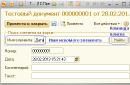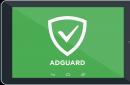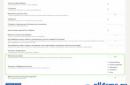Программа «МультиПульт» разработана в МультиСтудии. Это один из самых простых инструментов для создания озвученного мультфильма из отдельных кадров. Многие наши мультики мы собирали именно с её помощью.
Как это работает (основное)
- Для начала нужна папка с кадрами будущего мультика*
- Открываем программу.
- Перетягиваем папку с кадрами будущего мультика в окно программы. Ждём пока кадры загрузятся.
- Тыкаем в клавиши “вправо-влево” и переходим от кадра к кадру — репетируем ход фильма. Чем чаще тыкаем, тем быстрее идёт мультик. Если хотим кусочек повторить, можем понажимать туда-сюда
- Если включить запись, все наши действия будут записаны.
- Все звуки, которые по ходу записи случатся перед микрофоном, тоже будут записаны: Музыка, шумы, реплики героев..
В результате мультик будет записан вместе с озвучкой за считанные минуты
Монтаж и озвучка с помощью этой программы занимают не намного больше времени, чем сам уже готовый мультик. Пользоваться программой могут люди с нулевой подготовкой (например пятилетние дети, если им немного помочь с операциями загрузки файлов и запуска программы)
* Кадры можно снять фотокамерой , поставленной на штатив, можно нарисовать в компьютерной рисовалке . Или снять веб-камерой прямо из МультиПульта . В этом случае можно начинать создание мульта с пустой папки.
Примеры мультфильмов собранных с помощью этой технологии:
Другие полезные возможности.
- Снять кадры мультика веб-камерой прямо из МультиПульта. При этом, если нужно, то можно видеть прошлый снятый кадр как бы “насквозь” (эффект Onion Skin)
- Вместо звука с микрофона использовать заранее созданный звуковой файл
- Двигаться по кадрам не подряд, а перепрыгивать с кадра на кадр с помощью мышки или с клавиатуры, с помощью специально назначенных закладок.
- Дублировать кадры
- Редактировать кадры и звуковую дорожку с помощью внешних редакторов (графического редактора — например, “Paintnet” и звукового — например, “Audacity”)
Есть ещё много интересных возможностей и приёмов работы. Ещё больше — в планах. Следите за новостями 🙂
Программу «МультиПульт» создали Евгений Кабаков (основная идея) и Илья Ненашев (код) . Программа работает пока только в среде Windows на ноутбуках, стационарных компьютерах и планшетах.
Основной принцип работы
«МультиПульт» позволяет собирать и озвучивать мультфильмы в реальном времени — примерно так, как мы это делаем на наших занятиях и представлениях. Просто нажимаем кнопочки под музыку или под речевое сопровождение… А на выходе получаем готовый видеоролик с мультиком! Для работы с программой весьма желательно иметь соединённый с компьютером или встроенный в компьютер микрофон. Но можно использовать и готовый музыкальный трек. Тогда голос, конечно, не запишешь. А вот мультфильм под музыку или под песню — пожалуйста!
Для того, чтобы создать мультфильм, достаточно выполнить перечисленные ниже шаги. Тут указаны не все, а только основные возможности. Более подробная инструкция пока не написана. Многое можно понять, изучая меню и экспериментируя
Быстрый старт
При работе с внешним звуком (запись звука через микрофон)
При записи под компьютерную фонограмму (готовая озвучка)
- Загрузить на компьютер файлы с картинками к мультфильму (будем называть их «мультипликат») или нарисовать картинки прямо в какой-нибудь рисовальной компьютерной программе.
- Поместить файлы с картинками в папку с запоминающимся названием. Файлы могут лежать непосредственно в основной папке или в других папках, расположенных внутри неё.
Папка может быть и пустой! Все кадры можно снять уже в МультиПульте. Но обязательно нужна папке. МультиПульт работает только с папкой — никак иначе. - Открыть программу «МультиПульт»
.
Убедиться, что микрофон работает — справа внизу, в окне программы, от внешних звуков срабатывает индикатор. Если микрофон не подключён — индикатор не работает.
При готовой озвучке не обязательно проверять работу микрофона - Перетащить нашу основную папку в окошко открытой программы. То же можно сделать через меню «Файл»
выбор папки, в которой находятся наши картинки.
После этого надо дождаться, пока программа все изображения прочтёт (это будет видно по линейке кадров). - Понажимать кнопочки на клавиатуре вправо-влево, а также исползовать другие инструменты навигации — посмотреть, как оживает мультик. Если какой-то кадр покажется лишним — дойдя до него нажмите клавишу Del. Кадр исчезнет с линейки (но в папке останется — не волнуйтесь!)
- Репетиция. Включить внешнюю музыку и/или попроизносить текст голосами персонажей, потренироваться нажимать кнопочки под эти звуки.
При готовой озвучке. Загрузить готовую озвучку, пользуясь меню «Режим/Загрузить готовую озвучку» .
Внимание — формат готовой озвучки только «.wav» или «.mp3» другие форматы можно приводить к этим с помощью рекомендованной бесплатной программы Audacity. Или любым известным вам конвертором.
- Нажать экранную кнопку «Запись» (или нажать клавишу ПРОБЕЛ на клавиатуре).
- Под музыку и/или под своё голосовое сопровождение нажимать клавиши со стрелками ВПРАВО-ВЛЕВО на клавиатуре, или другие клавиши навигации.
При готовой озвучке. Голосовое сопровождение во время записи использовать не удастся. Зато можно записать голоса заранее, а потом использовать в виде «Готовой озвучки». Рекомендуем для этого бесплатную программу Audacity. - Завершить запись нажатием на ту же экранную кнопку, что и при включении записи (или снова на клавишу ПРОБЕЛ).
- Сохранить результат, если он вас устраивает. Меню «Файл/Сохранить как…». При сохранении всегда записывать в ту самую папку, которую обрабатывает МультиПульт. Как правило, именно она и будет Вам предложена, но, на всякий случай, будьте внимательны. Если файл сохранится в другой папке — он не будет работать.
- Теперь можно посмотреть, что получилось — нажав на клавишу просмотра. После сохранения можно закрывать программу или начинать работу с новым материалом. В любой момент можно вновь посмотреть (и даже продолжить) запись, выбрав в меню: Файл/Открыть …
- Экспортировать результат в видео-файл формата AVI. ВНИМАНИЕ! При работе с программой очень полезно предварительно установить в систему кодек, например вот отсюда: . При экспорте в AVI надо выбрать программу сжатия (кодек) x264vfw . В настройках кодека обязательно поставить галочку Zero Latency — остальные параметры можно оставить как есть.
Другие возможности:
Возможность дозаписи в фильм
Если запись была остановлена, Вы можете продолжить её с последнего записанного кадра. Новая запись соединится с предыдущей и будет «приклеена» к ней «без швов»
Меню «Файл»
Размер кадра при экспорте. Можно выбрать нужный размер и фильм будет экспортироваться с соответствующим разрешением.
Меню «Кадр»
Получить кадры с помощью веб-камеры
Вызвав соответствующий пункт в меню «Кадр», можно снять в свой мультик кадры, с помощью подключённой к компьютеру веб-камеры. Будьте внимательны. Важно выбрать правильное разрешение изображения, а, в некоторых случаях, осуществить настройки камеры.
«Сдвинуть текущий кадр левее/правее » — это позволяет перестраивать кадры в наборе.
Управление… этот пункт меню «Кадры» включает (и выключает) Режим сортировки. Это более радикальная перестановка кадров. При сортировке надо брать кадры по одному и натаскивать их на те кадры, на место которых перетягиваем. Кадр, на который тянем будет сдвигаться правее. Если боитесь запутаться, советуем, перед началом сортировки, сохранить проект 🙂
Редактирование кадров
Любой кадр можно открыть программой по умолчанию (как правило, это Paint) или «Показать кадр в проводнике » и отредактировать с помощью любого привычного Вам графического редактора. Будьте осторожны! если кадр отредактирован и сохранён — его прежнее состояние навсегда утрачено! Очень рекомендуем предварительно дублировать кадр (см. ниже)
После того как кадр отредактирован в редакторе, необходимо Перечитать файл кадра , чтобы увидеть его в МультиПульте в отредактированном виде (или перезапустить весь проект, если кадров отредактировано много и времени не жалко)
Дублирование кадров
Из меню «Кадр» можно вызвать дублирование — очередной кадр будет сдублирован. В дальнейшем его можно перенести на другое место, отредактировать и внести изменения, использовать ещё как-то по своему усмотрению
Меню «Навигация»
Здесь представлены различные возможности перемещаться по кадрам: переходить в следующий и предыдущий кадры, двигаться по кадрам непрерывно с заданной скоростью и так далее.
Особо обратите внимание на закладки (возможности быстрого перехода в нужный кадра нажатием одной клавиши) и телепорты — быстрые автоматические переходы в нужный кадр по достижении кадра с телепортом
И напоследок
Есть ещё много интересных возможностей, которые ждут своего описания. Удачной анимации!
Будем рады услышать отзывы, предложения, замечания по программе. Размещайте их на этой странице в комментариях. Спасибо!
Согласитесь, среди всех детских занятий: спортивные секции, прогулки, чтение, видеоигры, лего и т. п. лидирует просмотр мультиков. А что если пассивный просмотр заменить активным творчеством? Ведь ваш ребенок может самостоятельно создать мультфильм прямо у себя дома! Это интересное дело развивает фантазию, мелкую моторику рук и повышает компьютерную грамотность. Покажите ребенку, как создать мультик на компьютере, и он наверняка увлечется этим. Начните с самого простого – техники стоп-моушн (stop-motion), «оживления» фигурок. Для первого опыта снимите лего-мультик с человечками из конструктора. Затем расскажите юному мультипликатору, как сделать мультфильм из пластилина или бумаги, а дальше креатив пойдет по возрастающей!
Конечно, важно выбрать простую и понятную программу. Видеоредактор Movavi послужит удобным приложением для создания мультфильмов и пробудит интерес к творчеству. Следуйте нашей пошаговой инструкции и создайте с ребенком мультфильм своими руками!
1. Сочините сценарий
Всякий анимационный фильм, даже мини-мультик, требует сценария. Его не обязательно записывать, просто возьмите известный сюжет и набросайте примерные картинки кадров. А можно сочинить свой сценарий. Представляете, как интересно будет вашему ребенку снимать собственную, пусть и простую, историю?
2. Подготовьте персонажей
Если вы задумали лего-мультик, отберите нужные фигурки из конструктора Лего. Для пластилиновой сказки слепите персонажей из пластилина, сделав им каркас из проволоки для прочности. В качестве героев можно использовать также поделки из бумаги, природных материалов, фигурки из Киндер-сюрприза или миниатюрных кукол.
3. Сделайте покадровую анимацию
Теперь нужно снять серию фотографий, где герои будут менять положение в соответствии с сюжетом. Снимать лучше всего со штативом, но если у вас его нет, можно просто установить фотоаппарат так, чтобы угол съемки не менялся. На каждое простое движение персонажей необходимо сделать минимум 2-3 кадра.
4. Установите программу для создания мультфильмов
Для монтажа мультфильма подойдет как стационарный компьютер, так и ноутбук. Скачайте Видеоредактор Movavi для Windows или Mac на русском языке и запустите установочный файл. Следуйте инструкциям на экране компьютера. По завершении инсталляции программа запустится автоматически.
5. Добавьте фото и создайте видеоряд
Нажмите кнопку Добавить файлы и выберите фотографии для мультфильма. Все выбранные изображения будут автоматически перенесены на Монтажный стол . Чтобы расположить фотографии в нужном порядке, просто перетаскивайте их по Видеотреку . Далее необходимо выставить длительность показа для всех слайдов. Чтобы это сделать, нажмите кнопку Мастер переходов , как показано на иллюстрации, и введите нужное значение в поле Длительность слайдов . Для мультфильма подойдет длительность 100 – 300 мс.

6. Наложите звук
Снова нажмите кнопку Добавить файлы и выберите нужный аудиофайл. При необходимости вы можете обрезать лишнюю часть аудио. Для этого установите красный маркер там, где нужно разрезать трек, и нажмите кнопку Разрезать , как показано на рисунке. Кликните по ненужной части и удалите ее кнопкой Delete на клавиатуре.

7. Сохраните готовый мультфильм

Вы убедились, что создание мультипликационного фильма из фотографий в домашних условиях – это просто. Но и это еще не все! Хотите переместить своих героев на тропический остров или в параллельную вселенную? Нет проблем! Чтобы поменять место действия мультфильма, достаточно сделать фотографии для него на однотонном зеленом или синем фоне и ознакомиться с нашей
Программа по обучению пластилиновой анимации разработана в соответствии с требованиями Федерального государственного образовательного стандарта, с учетом возрастных и психологических особенностей детей старшего дошкольного возраста.
Цель программы: создание короткометражных рисованных и пластилиновых мультфильмов, через развитие у детей старшего дошкольного возраста личностного самоопределения и самореализации по отношению к стремительно развивающимся информационным мультимедийным технологиям и ресурсам.
Для достижения указанной цели решаются следующие задачи :
Образовательные:
· обучение компьютерным технологиям как основе научно-технического прогресса в мультипликации;
· обучение основам изобразительной грамоты (лепки) и формирование художественных знаний, умений и навыков;
· сформировать определенные навыки и умения; закрепить их в анимационной деятельности;
· обучение различным видам анимационной деятельности с применением различных художественных материалов.
Развивающие:
· развитие художественно-творческих, индивидуально выраженных способностей личности ребенка;
· развивать художественно-эстетический вкус, фантазию, изобретательность, логическое мышление и пространственное воображение.
Воспитательные:
· воспитание нравственных качеств личности ребенка, эмоционально-эстетического восприятия окружающего мира;
· воспитывать внимание, аккуратность, целеустремленность;
· формировать этические нормы в межличностном общении;
· обогащать визуальный опыт детей через просмотр мультфильмов и участие в мероприятиях.
Актуальность программы:
На сегодняшний день все актуальнее звучит вопрос о новых технологиях, которые способствуют формированию таких качеств личности, как инициативность, способность творчески мыслить и находить нестандартные решения. Одним из важных мотивов занятий с детьми дошкольного возраста является интерес.
Интерес – это активная познавательная направленность на предмет, явление или деятельность, связанная с положительным эмоциональным отношением к ним. Предметом такой заинтересованности может стать создание мультипликационного фильма. А раннее приобщение ребенка к применению компьютерных технологий имеет ряд положительных сторон, как в плане развития его личности, так и для последующего изучения школьных предметов и в дальнейшей профессиональной подготовке, облегчая социализацию ребенка, вхождение его в информационное общество. В этом заключается новизна программы.
Скачать:
Предварительный просмотр:
1.Пояснительная записка ………………………………3.
2.Учебно-тематический план ………………………… 7
4.Условия реализации программы ……………………11
5.Литература ……………………………………………12
ПОЯСНИТЕЛЬНАЯ ЗАПИСКА
Программа разработана в соответствии с требованиями Федерального государственного образовательного стандарта, с учетом возрастных и психологических особенностей детей старшего дошкольного возраста. На сегодняшний день все актуальнее звучит вопрос о новых технологиях, которые способствуют формированию таких качеств личности, как инициативность, способность творчески мыслить и находить нестандартные решения. Одним из важных мотивов занятий с детьми дошкольного возраста является интерес. Интерес – это активная познавательная направленность на предмет, явление или деятельность, связанная с положительным эмоциональным отношением к ним. Предметом такой заинтересованности может стать создание мультипликационного фильма. Всем известно, что анимация – один из любимых жанров у детей. А раннее приобщение ребенка к применению компьютерных технологий имеет ряд положительных сторон, как в плане развития его личности, так и для последующего изучения школьных предметов и в дальнейшей профессиональной подготовке, облегчая социализацию ребенка, вхождение его в информационное общество. В этом заключается новизна программы. Основное направление деятельности – создание короткометражных мультфильмов методом покадровой съёмки с применением цифровых технологий в различных техниках (пластилиновая, бумажная перекладка, объёмная анимация и другие). Поскольку мультипликация находится на стыке таких видов искусства, как кинематограф, театр, комикс, изобразительное искусство и музыка, то и программа кружка включает разнообразные виды деятельности: рисование, литературное творчество, лепку, аппликацию и, конечно же, съёмку и монтаж мультфильмов. Дети изучают историю мультипликации – от оптических игрушек до современных мультфильмов, знакомятся с техниками мультипликации, с законами монтажа и средствами выразительности, применяемыми в мультипликации, учатся работать с цифровым фотоаппаратом и микрофоном, монтировать мультфильм на компьютере с помощью программы Windows Movie Maker. Программа составлена в соответствии с нормативно - правовыми документами, регламентирующими задачи, содержание и формы организации педагогического процесса в ДОУ: ∙ Федеральный закон от 29.12.2012 № 273-ФЗ (ред. от 21.07.2014) «Об образовании в Российской Федерации. ∙ «Санитарно-эпидемиологические требования к устройству, содержанию и организации режима работы дошкольных организациях», СанПиН 2.4.1.3049-13 (от 29 мая 2013 года №28564) ∙ «Типовое положение о дошкольном образовательном учреждении»
(утв. Приказом Министерства образования и науки Российской Федерации от 27 октября 2011 г. №2562 « Об утверждении Типового положения о дошкольном образовательном учреждении» ∙ «Федеральные государственные требования к условиям реализации основной общеобразовательной программы дошкольного образования» (утв. приказом Минобрнауки России от 20 июля 2011 г. № 2151, регистрационный № 22303 от 14 ноября 2011 г. Министерства юстиции РФ).
Программа рассчитана на 1 год обучения. Занятия будут проходить 1 раз в неделю с сентября по май. Количество часов в год составляет 36 часов. Продолжительность занятий не превышает время, предусмотренное физиоло-гическими особенностями возраста детей и «Санитарно-эпидемиологически-ми правилами и нормами»: 20 – 25 минут - старшая группа (5 - 6 лет), 25- 30 минут – подготовительная группа (6 – 7 лет). Наполняемость группы не более 10 – 12 человек.
Программа кружка предусматривает индивидуальные, групповые, фронтальные формы работы с детьми.
Фронтальная форма работы – это демонстрация таблиц, рисунков, наглядного материала, а также различных технических приёмов работы с пояснением всей группе.
Индивидуальная форма работы предполагает дополнительное объяснение задания отстающим детям.
В ходе групповой работы детям предоставляется возможность самостоятельно построить свою работу на основе принципа взаимозаменяемости, ощутить помощь со стороны друг друга, учесть возможности каждого на конкретном этапе деятельности. Всё это способствует более быстрому и качественному выполнению задания. Групповая работа позволяет выполнить наиболее сложные и масштабные работы с наименьшими материальными затратами. Особым приёмом при организации групповой формы работы является ориентирование детей на создание «творческих пар» или подгрупп с учетом их возраста и опыта работы.
Для реализации программы будут использоваться следующие методы работы:
а) методы организации и осуществления деятельности (словесные, наглядные, практические, самостоятельной работы и работы под руководством педагога;
Б) методы стимулирования и мотивации учения (методы формирования интереса - познавательные игры, создание ситуаций успеха;
в) методы контроля и самоконтроля (фронтальный и дифференцированный, текущий и итоговый.
Каждое занятие по теме программы, как правило, включает теоретическую часть и практическое выполнение задания. Работы, выполненные детьми, будут размещены на официальном сайте учреждения и примут участие в различных конкурсах и фестивалях, имеющих художественно – эстетическую или научно - техническую направленность.
Цель программы: создание короткометражных рисованных и пластилиновых мультфильмов, через развитие у детей старшего дошкольного возраста личностного самоопределения и самореализации по отношению к стремительно развивающимся информационным мультимедийным технологиям и ресурсам.
Для достижения указанной цели решаются следующие задачи :
Образовательные:
∙ обучение компьютерным технологиям как основе научно-технического прогресса в мультипликации;
∙ обучение основам изобразительной грамоты (лепки) и формирование художественных знаний, умений и навыков;
∙ сформировать определенные навыки и умения; закрепить их в анимационной деятельности;
∙ обучение различным видам анимационной деятельности с применением различных художественных материалов.
Развивающие:
∙ развитие художественно-творческих, индивидуально выраженных способностей личности ребенка;
∙ развивать художественно-эстетический вкус, фантазию, изобретательность, логическое мышление и пространственное воображение.
Воспитательные:
∙ воспитание нравственных качеств личности ребенка, эмоционально-эстетического восприятия окружающего мира;
∙ воспитывать внимание, аккуратность, целеустремленность;
∙ формировать этические нормы в межличностном общении;
∙ обогащать визуальный опыт детей через просмотр мультфильмов и участие в мероприятиях.
На конец учебного года должны знать и уметь:
∙ правила безопасности труда и личной гигиены при обработке различных материалов;
∙ название и назначение инструментов для работы с бумагой и пластилином;
∙ способы соединения деталей из бумаги и пластилина;
∙ особенности материалов техники анимационной деятельности.
∙ определить порядок действий, планировать этапы своей работы;
∙ комбинировать различные приемы работы для достижения поставленной художественно-творческой задачи;
∙ пользоваться инструментами и графическими материалами (карандашами, гуашью, акварелью, тушью, кистью, палитрой, белой и цветной бумагой; перьями и палочками);
∙ различать и передавать в рисунке ближние и дальние предметы;
∙ добиваться тональной и цветовой градации при передаче объема предметов;
∙ передавать движения фигур человека и животных;
∙ проявлять творчество в создании своей работы.
∙ владеть простейшими навыками работы с фотоаппаратом и компью-тером.
Формы подведения итогов реализации программы:
Динамику роста детей, можно будет отследить с помощью диагностики, которая проводиться 2 раза в год – в ноябре и мае. Диагностика состоит из теоретических вопросов, направленных на выявление знаний ребенка о создании мультипликационных фильмов. Уровень практических умений будет оцениваться в конце «обучения» через следующие формы подведения итогов: творческие задания, презентация творческих проектов, выпуск анимационных фильмов.
УЧЕБНО - -ТЕМАТИЧЕСКИЙ ПЛАН
1 год обучения
п / /п | Дата | Наименование тем | Кол - - во часов | В том числе |
|
теория | практика |
||||
«Теоретические основы Мультипликации» | |||||
Вводное занятие. | |||||
«Создание мультипликации на бумаге» | |||||
Выбор сюжета и сценария для нового мультфильма . . | |||||
Операции с предметами . . | |||||
Работа с фотоаппаратом . . Создание анимации на бумаге | |||||
Знакомство с Wiindows Moviie Makerr.. | |||||
мультфильма | |||||
Выпуск анимационного фильма . | |||||
«Пластилиновая анимация» | 10,5 |
||||
Написание сценария . . Распределение ролей . . | |||||
Изготовление героев и декорации . . | |||||
Покадровая съемка сюжета . . | |||||
Озвучивание и создание простейшего мультфильма . . | |||||
Выпуск анимационного фильма | |||||
Участие в мероприятиях различного Уровня . . | |||||
Работа с родителями . . Индивидуальная творческая работа. | |||||
ИТОГО | 38 часов |
||||
(1 час в неделю, 38 часов в год)
РАЗДЕЛ №1 «Теоретические основы мультипликации» (2 часа).
Занятие №1.1. « Вводное занятие».
Теория: «Немного из истории анимации». Введение в образовательную программу. Диагностика уровня знаний детей. Условия безопасной работы. Инструктаж по технике безопасности
Практика: Игровые технологии на сплочение коллектива.
Занятие №1.2. «Теоретические основы мультипликации»
Теория: Знакомство с видами анимации и этапами создания мультфильмов.
РАЗДЕЛ №2 «Создание мультипликации на бумаге» (12 часов).
Занятие №2 . .1 . . « Выбор сюжета и сценария для нового мультфильма» . .
Теория : : Выбор сюжета и сценария для нового мультфильма из
предложенных сказок и музыкальных композиций . . Обсуждение сценария , ,
декораций и героев . .
Практика : : Написание сюжета . .
Занятие №2 . .2 . . « Операции с предметами» . .
Теория : : Закрепление операций за рабочими пара с пошаговым действием . .
Практика : : Изготовление из бумаги декораций , , героев сказки . .
Занятие №2 . .3 . . « Работа с фотоаппаратом . . Создание анимации на бумаге» . .
Теория : : Знакомство с процессом цветной цифровой фотосъемки и
покадровой съемки сюжета
Практика : : Покадровая сьемка сюжета мультфильма . .
Занятие №2 . .4 . . « Знакомство с W i indows Mov i ie Make r r» . .
Теория : : Операции с фильмом : : создание , , открытие , , сохранение , , удаление , ,
перемещение по кадрам , , сохранение и просмотр фильма как любого
видеофильма , , выход из программы . . (Создание целостного мультфильма (монтаж) самого фильма на 1 – ом году обучения осуществляет руководитель кружка).
Занятие №2 . .5 . . . .
Теория : : Знакомство с микрофоном и правилами записи голоса . .
Практика : : Операции со звуком и музыкой.
Занятие №2 . .6 . . .
Теория : : Презентация проекта ((мультфильма) . .
Практика : ,
официальном сайте . .
РАЗДЕЛ №3 «Пластилиновая анимация» ((11 часов ) )
Занятие №3 . .1 . . «Написание сценария . . Распределение ролей» . .
Практика : : КТД – совместное написание сценария сказки . . Распределение
обязанностей и закрепление героев за рабочей порой . .
Занятие №3 . .2 . . «Изготовление героев и декорации» . .
Теория : : Работа с пластилином. Использование различных приемов лепки. Передача характера, образа.
Практика: Групповая и индивидуальная работа по созданию героев и
декораций . .
Занятие №3 . .3 . . «Покадровая съемка сюжета» . .
Теория : : Знакомство с фотоаппаратом . . Правила фотосъемки . .
Практика : : Покадровая съемка действий . .
Занятие №3 . .4 . . «Озвучивание и создание простейшего мультфильма» . .
Практика : : Монтаж фильма , , озвучивание персонажей , , наложение голоса . . Занятие №3 . .5 . . «Выпуск анимационного фильма» . .
Теория : : Презентация проекта ((мультфильма ) ) . .
Практика : : Выпуск анимационного фильма , , показ в группах и размещение на
официальном сайте . .
РАЗДЕЛ №4 « Участие в мероприятиях различного уровня» (4 часов).
Практика : : Участие в конкурсах , , фестивалях различного уровня по данной
номинации . .
РАЗДЕЛ №5 « Работа с родителями. Индивидуальная творческая работа» (9 часов).
Практика : : Индивидуальные задания детям . . Привлечение к совместной
работе родителей кружковцев . .
УСЛОВИЯ РЕАЛИЗАЦИИ ПРОГРАММЫ
Для достижения наилучшего результата в усвоении программы необходимы:
Группа;
Столы для изготовления героев сказки, декораций;
Ножницы для каждого ребенка;
Краски и цветные карандаши;
Пластилин;
Фотоаппарат;
Штатив для фотоаппарата;
Программа для монтажа фильмов Windows Mov i ie Maker.
ЛИТЕРАТУРА
1. Анофриков П.И. Принцип работы детской студии мультипликации Учебное пособие. Детская киностудия «Поиск» / П.И. Ануфриков. - Новосибирск, 2008 г.
2. Велинский Д.В.. - Новосибирск, 2004 г.
3. Горичева В.С., Нагибина Сказку сделаем из глины, теста, снега, пластилина. – Ярославль, 1998г.
4. Дубова М.В. Организация проектной деятельности младших школьников/ М.: Палас, 2010.
5. Методическое пособие для начинающих мультипликаторов. Детская киностудия «Поиск»/
6. Красный Ю.Е. Мультфильм руками детей / Ю.Е. Красный, Л.И. Курдюкова. – Москва.,1990 г.
7. Леготина С.Н. Элективный курс «Мультимедийная презентация. Компьютерная графика. – Волгоград, ИТД «Корифей», 2006г.
8. Хоаким Чаварра, Ручная лепка. – М., 2003г.
Ресурсы Интернета:
1. Интернет- ресурс wikipedia.org
2. Мастер-класс для педагогов "Создание мультфильмов вместе с детьми" (Фестиваль педагогических идей «открытый урок» http://festival.1september.ru/articles/643088/ )
3. Проект пластилиновый мультфильм http://www.docme.ru/doc/272791/proekt-plastilinovyj-mul._tfil._m
4. «Пластилиновый мультфильм» (Учитель для коллег и родителей http://uchitel39.ru/tvorchectvo/proekty/proekt-plastilinovyj-multfilm
5. Мини-проект «Пластилиновый мультфильм» (педагогический интернет – портал «О детстве» http://www.o-detstve.ru/forchildren/research-project/14924.html )
13 __
Все мы любим смотреть яркие, добрые мультфильмы, которые погружают в атмосферу сказки. Но как эти мультфильмы создаются? Это долгий и трудоемкий процесс, в котором принимает участие немаленькая команда профессионалов. Но существует множество программ, с помощью которых вы так же можете создать свой мультфильм с уникальными персонажами и захватывающим сюжетом.
В этой статье мы рассмотрим список программ для создания 2D и 3D мультиков. Здесь вы найдете программное обеспечение как для начинающих пользователей, так и для профессионалов. Приступим!

Одна из самых мощных и популярных программ для работы с трехмерными изображениями и анимацией — Autodesk Maya. Эту программу очень часто используют профессионалы киноиндустрии. Естественно, загружать ее стоит лишь имея некоторый опыт работы с подобными программами.
Автодеск Майя имеет огромный набор инструментов, почему и пользуется такой популярностью. С ее помощью вы можете создавать реалистичные объемные модели использую инструменты скульптинга. Программа также просчитывает поведение материалов и создает динамику мягких и твердых тел.
Также в Autodesk Maya можно создавать персонажей с реалистичной анимацией и движениями. Можно присвоить любому элементу тела любой элемент модели. Вы сможете контролировать каждую конечность и каждый сустав персонажа.
Хотя программа довольно сложная в освоении, это компенсируется наличием большого количества обучающего материала.
Не смотря на высокую стоимость программного обеспечения, Autodesk Maya — это самая продвинутая программа для создания 3Д мультиков.
MODO

Еще одна мощная программа для создания мультиков на компьютере, которая пользуется популярностью благодаря скорости работы. MODO обладает большим набором инструментов для моделирования и скульптинга, а также имеет полные стандартные библиотеки, которые всегда можно пополнить собственными материалами.
Особенностью MODO является возможность полностью настроить программу под себя. Вы можете создавать собственные наборы инструментов и задавать им горячие клавиши. Также можно создавать собственные пользовательские кисти и сохранять их в библиотеках.
Если говорить про визуализацию моделей, то по качеству изображений MODO не отстает от Autodesk Maya. На данный момент программа обладает одним из лучших Визуализаторов для создания реалистичных картинок. Рендеринг может проходить как автоматически, так и под контролем пользователя.
На официальном сайте MODO вы сможете найти пробную версию программного обеспечения, которая не имеет никаких ограничений, кроме времени — 30 дней. Программа также сложна в освоении и обучающий материал в интернете доступен только на английском языке.

Toon Boom Harmony – это несомненный лидер среди анимационного программного обеспечения. Программа предназначена в основном для работы с 2D графикой и обладает большим количеством интересных инструментов, которые значительно облегчают работу.
Например, такой инструмент как «Кости» позволяет создавать движения персонажей и контролировать каждый элемент тела модели. С его помощью вы сможете анимировать персонажа, не разбивая его на отдельные сектора, что позволяет сэкономить время.
Еще одной особенностью программы является режим True Pencil, где вы можете сканировать рисунки с кальки. Да и вообще, процесс рисования в Toon Boom Harmony сильно облегчили. Например, автоматическое сглаживание и соединение линий, контроль нажима и возможность регулирования каждой линии позволяют создавать действительно качественные рисунки.
Несмотря на то, что программа очень требовательна к системным ресурсам компьютера, на нее однозначно следует обратить внимание.

CrazyTalk – это забавная программа для создания анимации мимики лица, с помощью которой можно заставить «говорить» любое изображение или фотографию. Несмотря на всю простоту программы, ее часто используют в работе профессионалы.
CrazyTalk не обладает большим функционалом. Здесь вы просто загружаете изображение и подготавливаете его к анимации. Если у вас нет подходящего изображения, то программа предлагает вам сделать фото с веб-камеры. Затем загружаете аудиозапись, накладываете его на видео, и программа сама создает анимацию речи. Аудио также можно записать с микрофона. Готово!
Программа обладает стандартными библиотеками, в которых вы можете найти готовые модели, аудиозаписи, а также элементы лица, которые можно наложить на изображение. Хотя библиотеки и небольшие, вы можете пополнять их сами или скачивать готовые материалы из интернета.

Еще одна интересная программа — Anime Studio Pro. Здесь вы также можете создать свой полноценный 2D мультфильм. Особенность программы в том, что она старается облегчить работу пользователя. Для этого существует ряд специальных инструментов и функций.
Например, если вы не хотите вручную отрисовывать каждого персонажа, вы можете воспользоваться стандартным Редактором и собрать персонажа из готовых элементов. Можно также дорисовывать сделанного в редакторе персонажа вручную.
Также в Anime Studio Pro есть инструмент «Кости», с помощью которого можно создавать движения персонажей. Кстати, в программе также есть готовые скрипты анимаций некоторых движений. Например, вам не придется рисовать анимацию шага, так как вы можете воспользоваться уже готовым скриптом.
В общем, программа подойдет пользователям, которые уже имели дело с анимацией и подобными программами. Но и для начинающего пользователя можно найти кучу туториалов.

Pencil – это, наверное, самая простая программа для рисования мультиков. Знакомый всем интерфейс из Paint облегчает процесс создания анимации. Здесь вы не найдете такого разнообразия инструментов, как в вышеуказанных программах, но зато уж точно быстро освоитесь.
Программа поддерживает работу с несколькими слоями и покадровую анимацию. То есть вам необходимо от руки рисовать каждый кадр. Для создания анимации перемещайте ползунок временной полосы и выбирайте необходимый кадр. Нет ничего проще!
Чем же программа лучше других ей подобных? А тем, что единственная полностью бесплатная программа в этом списке. Конечно, Pencil не подойдет для больших проектов, но небольшие короткометражные мультики здесь вполне можно нарисовать. Это хороший выбор для начинающих пользователей!

Plastic Animation Paper – это программа, которая представляет собой одно большое полотно для рисования. Она обладает большим числом инструментов, чем Penсil, но также очень проста и понятна. Программа имеет более продвинутый редактор изображений.
Для создания анимации необходимо отрисовывать каждый кадр вручную или же копировать с предыдущего. Для удобства существует режим эскиза, в котором рисуя очередной кадр, вы сможете видеть прошлые кадры. Это поможет сделать анимацию более плавной.
С помощью Anime Studio Pro удобно создавать простые короткометражные 2D мультфильмы, но для более крупных проектов вам стоит обратиться к более мощным программам. С этой программы стоит начать учиться рисованию анимаций.
Нельзя сказать, какая из рассмотренных программ лучше. Каждый человек сам определит, что для него удобнее и интереснее. Все программы из этого списка обладают своим уникальным набором инструментов, но все же в них есть что-то общее — без специального программного обеспечения вы не сможете создать действительно качественный мультфильм. Надеемся, что вы найдете в нашем списке что-нибудь для себя и в скором времени мы увидим ваши мультики.
Honestech Claymation Studio - это программа для создания "пластилиновых " мультфильмов . Создайте образы, расставьте ваших героев и зафиксируйте их на цифровую фотокамеру, добавьте немного трансформации, фон, музыку, и ваш фильм готов.
Claymation Studio
объединяет мощность вашего компьютера и мультипликации, чтобы привести фигуры объекты или рисунки к жизни. Создание мультипликации
не только поощряет развитие придумывания сюжета, это также предоставляет возможность детям использовать компьютер как инструмент производства фильма.
Поддержка HD:
* Разрешение до 1920 X 1080.
* Требуется HD веб-камера или видеокамера.
* Ваш компьютер должен признать устройства захвата в качестве источника видео.
Раскадровка:
* Просмотр кадров в последовательности для легкого редактирования.
* Добавить на экране текст, субтитры, звуковые эффекты, голоса и фоновую музыку.
* Импорт фотографий с цифровой камеры или ПК.
Экран просмотра:
* Захват изображения с помощью веб-камеры, видеокамеры и многое другое
* Onionskin и rotoscope функции помогают с легкостью формировать и позиционировать фигуры.
* Регулируемая частота кадров позволяет вам контролировать скорость вашего видео
* Предварительный просмотр вашей работы перед созданием продукции
Инструменты захвата:
* Автоматический захват делает съемки проще и быстрее, чем когда-либо.
* Контроль яркости и другие настройки камеры.
* Отразить изображение по вертикали или горизонтали зеркальное отображение.
* Сетка и ключевые особенности рисунка помогают Вам настроить ваш предмет более точно.
Claymation Studio combines the power of your PC and stop-motion animation to bring figures, objects or drawings to life. Creating stop-motion animation not only encourages the development of story-telling, it also provides an opportunity for kids to use the PC as a movie production tool.
HD support
* Resolution up to 1920 X 1080.
* Requires HD webcam or camcorder.*
* Your PC must recognize the capture device as a video source.
Storyboard
* View the frames in sequence for easy editing
* Add onscreen text, subtitles sound effect, voice, and background music.
* Import your photos from digital camera or PC.
Display Screen
* Capture images using webcam, camcorder, and more
* Onionskin and rotoscope features help shaping or positioning a figure with ease.
* Adjustable frame rate allows you to control the speed of your video
* Preview your work before creating an output
Capture Tools
* Auto capture makes capturing images easier and faster than ever.
* Control brightness and other camera settings.
* Flip your image vertically or horizontally (mirror image).
* Grid and key drawing features help you adjust your subject more accurately.
Год выпуска: 2010
Операционная система: Windows XP / Vista / Windows 7
Язык: English
Лекарство: patch
Размер: 31.19 Mb
ссылка на скачивание